Spotify: 자동 시작 비활성화

Spotify가 컴퓨터를 시작할 때마다 자동으로 열리면 귀찮을 수 있습니다. 이러한 단계를 통해 자동 시작을 비활성화하세요.

Photoshop이 GPU를 감지하지 못하는 경우가 있습니다. 그래픽 프로세서 설정으로 이동하면 이상한 " 알 수 없는 GPU " 경고가 표시됩니다. Photoshop을 다시 시작하면 문제를 해결하는 데 도움이 될 수 있지만 보장되는 수정 사항은 아닙니다. Photoshop이 여전히 GPU를 인식하지 못하는 경우 아래 단계에 따라 이 문제를 제거하십시오.
Photoshop에서 "알 수 없는 GPU"를 어떻게 수정합니까?
Photoshop, 그래픽 드라이버 및 OS 업데이트
최신 Photoshop, GPU 및 OS 업데이트를 설치해야 합니다. 이 세 가지 요소를 업데이트하고 컴퓨터를 다시 시작한 다음 문제가 지속되는지 확인합니다.
Photoshop을 업데이트하려면 도움말 메뉴를 클릭하고 업데이트 를 선택합니다 . Adobe Creative Cloud 앱이 실행됩니다. 업데이트 버튼 을 클릭하기만 하면 됩니다.
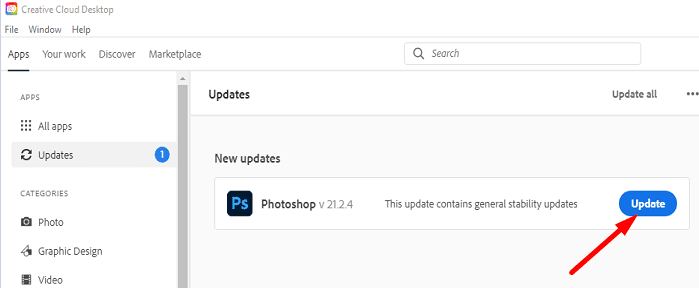
최신 GPU 드라이버 업데이트를 설치하려면 장치 관리자 를 실행하고 디스플레이 어댑터 목록을 확장하십시오 . 그래픽 드라이버를 마우스 오른쪽 버튼으로 클릭하고 드라이버 업데이트 를 선택합니다 .
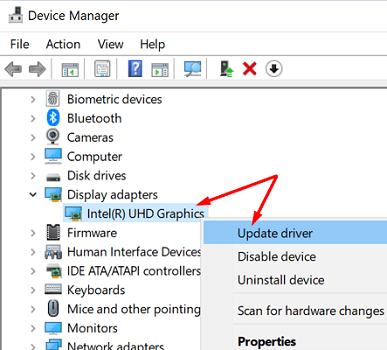
불행히도 Windows는 항상 최신 GPU 드라이버를 제공하지 않습니다. GPU 제조업체의 웹사이트로 이동하여 업데이트를 확인합니다.
Windows를 최신 버전으로 업데이트하려면 설정 으로 이동하여 업데이트 및 보안 을 클릭하십시오 . 그런 다음 Windows 업데이트 를 선택 하고 업데이트 확인 버튼을 누르십시오.
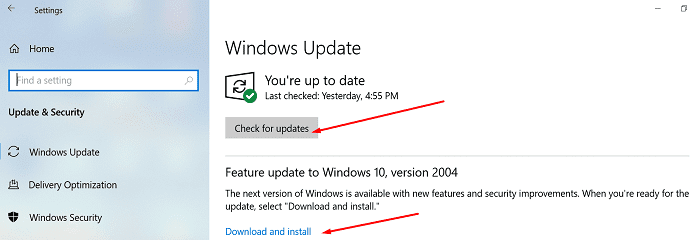
Intel DSA, AMD Radeon Software, MSI Afterburner 또는 기타 유사한 도구와 같은 전용 GPU 프로그램을 사용하는 경우 도구를 최신 버전으로 업데이트하는 것을 잊지 마십시오.
이전 Photoshop 업데이트로 롤백
최신 Photoshop 업데이트를 설치한 후 이 문제가 발생하기 시작했다면 이전 릴리스로 돌아가십시오.
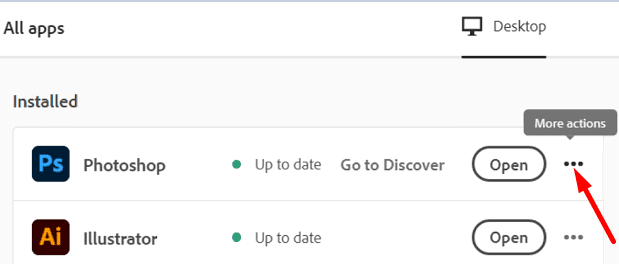
레거시 합성 활성화
또한 레거시 합성을 활성화해야 합니다. 많은 사용자가 이 옵션을 비활성화하면 많은 결함이 발생할 수 있으므로 이 옵션을 활성화하는 것이 좋습니다. 기본 설정 으로 이동하여 성능 을 선택 하고 레거시 합성 확인란을 선택합니다.
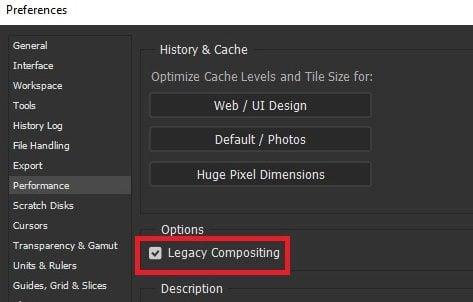
Photoshop용 고성능 모드 활성화
그래픽 드라이버의 제어판을 열고 현재 설정을 확인하십시오. Photoshop용 고성능 모드를 활성화합니다.
예를 들어 컴퓨터에 NVIDIA GPU가 장착되어 있는 경우 아래 단계를 따르십시오.
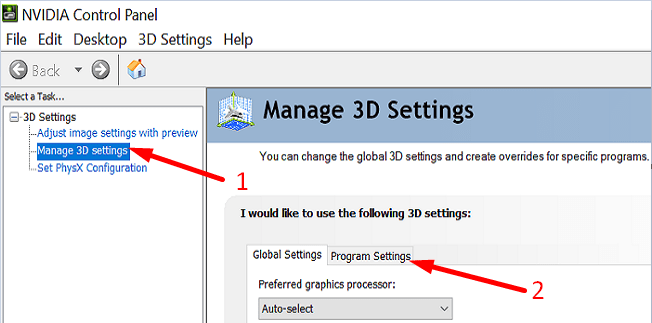
다른 그래픽 프로세서를 사용하는 경우 GPU 제조업체의 웹 사이트로 이동하여 특정 지침을 확인하십시오.
문제가 지속되면 Photoshop 그래픽 프로세서(GPU) 및 그래픽 드라이버 문제 해결 을 참조하십시오 . Adobe 지원 페이지에서 사용할 수 있는 솔루션 중 하나가 도움이 되기를 바랍니다.
결론
요약하자면 Photoshop에서 그래픽 카드를 감지할 수 없으면 최신 앱, GPU 및 OS 업데이트를 설치하십시오. 문제가 지속되면 이전 Photoshop 릴리스로 롤백하십시오. 또한 Photoshop에 대해 레거시 합성 및 고성능 모드를 활성화합니다. 이 팁이 문제를 해결하는 데 도움이 되었습니까? 아래 의견에 알려주십시오.
Spotify가 컴퓨터를 시작할 때마다 자동으로 열리면 귀찮을 수 있습니다. 이러한 단계를 통해 자동 시작을 비활성화하세요.
보여주는 내용이 무작위로 재시작하는 안드로이드 기기의 문제를 해결할 수 있는 방법 목록입니다.
갤럭시 S21을 포함한 삼성 전화 모델의 많은 사용자들이 Wi-Fi 통화 문제를 겪고 있습니다. VoWiFi 앱을 설치하면 이 문제를 해결할 수 있습니다.
특정 앱에 조직 데이터를 붙여넣을 수 없는 경우의 문제 해결 방법을 알아보세요. 파일을 수정하고 데이터를 다시 붙여넣는 방법을 설명합니다.
40분의 제한 시간을 처리해야 하는 것이 지겹습니까? 다음은 이 문제를 해결하고 추가 Zoom 시간을 즐기기 위해 시도할 수 있는 몇 가지 팁입니다.
Adobe Acrobat Reader 사용자는 일반적으로 다른 이름으로 저장 옵션이 작동하지 않는 문제가 있습니다. 이 문제의 해결 방법을 알아보세요.
이미 참여 중이던 Zoom 회의에서 이름을 변경하는 것이 얼마나 쉬운지 확인하십시오. 초보자를 위한 팁.
iPadOS 15의 제어 센터에 있는 모든 것과 원하는 대로 쉽게 사용자화하는 방법을 확인하십시오.
때로는 이미지가 흐림 효과로 더 잘 보입니다. 이미지에 원하는 만큼 흐림 효과를 추가하는 방법을 확인하십시오.
Zoom 회의에서 모든 사람을 음소거하는 방법과 Windows 및 Android에서 자신을 음소거 해제하는 방법에 대해 알아야 할 사항을 확인하십시오.
Windows 컴퓨터 또는 Android 장치에서 Zoom 회의에 다른 사람을 초대할 수 있는 모든 방법을 알아보세요.
Teams 아웃바운드 통화가 작동하지 않는 경우 웹 앱을 통해 전화를 걸 수 있는지 확인하세요. 문제가 지속되면 관리자에게 문의하세요.
사용하지 않은 Spotify 재생 목록을 정리하고 지우는 방법을 알아보세요. 이 몇 가지 유용한 단계를 시도하십시오.
iPadOS 15의 새로운 Focus 기능에 대해 알아야 할 모든 것을 알아보고 최대한 활용하십시오. 포커스 마스터가 되십시오.
이 초보자용 튜토리얼을 통해 모든 것을 통제하고 Netflix 프로필을 만들고 삭제하는 방법을 확인하세요.
Chromebook에서 Netflix를 시청할 수 없는 경우 노트북을 다시 시작하고 chromeOS를 업데이트한 다음 Netflix 앱을 다시 설치하세요.
각 회의실과 연결된 캘린더를 기반으로 Zoom 회의실 회의가 자동으로 시작 및 종료되도록 구성할 수 있습니다.
다음은 유용한 팁을 적용하여 Spotify 재생 목록을 최대한 활용하는 방법입니다. 재생 목록 마스터가되는 방법은 다음과 같습니다.
Zoom 회의 참가자를 자동으로 음소거하려면 고급 옵션으로 이동한 다음 입장 시 참가자 음소거를 선택합니다.
Netflix에서 모든 부끄러운 타이틀을 지우고 컴퓨터와 Android 기기에서 계속 시청 목록을 확인하세요.
Zoom 프로필 사진을 제거하는 방법과 그 과정에서 발생할 수 있는 문제를 해결하는 방법을 알아보세요. 간단한 단계로 프로필 사진을 클리어하세요.
Android에서 Google TTS(텍스트 음성 변환)를 변경하는 방법을 단계별로 설명합니다. 음성, 언어, 속도, 피치 설정을 최적화하는 방법을 알아보세요.
Microsoft Teams에서 항상 사용 가능한 상태를 유지하는 방법을 알아보세요. 간단한 단계로 클라이언트와의 원활한 소통을 보장하고, 상태 변경 원리와 설정 방법을 상세히 설명합니다.
Samsung Galaxy Tab S8에서 microSD 카드를 삽입, 제거, 포맷하는 방법을 단계별로 설명합니다. 최적의 microSD 카드 추천 및 스토리지 확장 팁 포함.
슬랙 메시지 삭제 방법을 개별/대량 삭제부터 자동 삭제 설정까지 5가지 방법으로 상세 설명. 삭제 후 복구 가능성, 관리자 권한 설정 등 실무 팁과 통계 자료 포함 가이드
Microsoft Lists의 5가지 주요 기능과 템플릿 활용법을 통해 업무 효율성을 40% 이상 개선하는 방법을 단계별로 설명합니다. Teams/SharePoint 연동 팁과 전문가 추천 워크플로우 제공
트위터에서 민감한 콘텐츠를 보는 방법을 알고 싶으신가요? 이 가이드에서는 웹 및 모바일 앱에서 민감한 콘텐츠를 활성화하는 방법을 단계별로 설명합니다. 트위터 설정을 최적화하는 방법을 알아보세요!
WhatsApp 사기를 피하는 방법을 알아보세요. 최신 소셜 미디어 사기 유형과 예방 팁을 확인하여 개인 정보를 안전하게 보호하세요.
OneDrive에서 "바로 가기를 이동할 수 없음" 오류를 해결하는 방법을 알아보세요. 파일 삭제, PC 연결 해제, 앱 업데이트, 재설정 등 4가지 효과적인 해결책을 제공합니다.
Microsoft Teams 파일 업로드 문제 해결 방법을 제시합니다. Microsoft Office 365와의 연동을 통해 사용되는 Teams의 파일 공유에서 겪는 다양한 오류를 해결해보세요.



























